Come disattivare Smart Lock
Giocando con le impostazioni del tuo telefono, hai attivato una funzione di sblocco avanzato, ossia quella funzione che, in determinate condizioni, consente di tenere sbloccati i dispositivi Android in maniera automatica. Il problema è che, dopo averlo fatto, il tuo smartphone è sbloccato praticamente sempre e, di conseguenza, i tuoi dati sono alla mercé di curiosoni che, approfittando di una tua distrazione, potrebbero mettervi le mani sopra. Intenzionato a porre fine a questo scomodo inconveniente, hai aperto Google alla ricerca di una guida su come disattivare Smart Lock (altro nome con cui si identifica lo sblocco avanzato, specialmente sui dispositivi Samsung) e sei capitato proprio sul mio sito Web.
Come dici? Ho indovinato? Benissimo, allora sono lieto di comunicarti che ti trovi nel posto giusto, al momento giusto! Nel corso di questa guida, infatti, ti spiegherò come disattivare il sistema di sblocco intelligente agendo direttamente dalle impostazioni del tuo dispositivo Android. Non temere, non è affatto difficile: i passaggi che mi accingo a illustrarti sono alla portata di tutti, anche di chi, come te, ritiene di non avere molta dimestichezza con il mondo della tecnologia.
Dunque, cos'altro aspetti a iniziare? Ritaglia qualche minuto di tempo libero per te, mettiti bello comodo e leggi con attenzione tutto quanto ho da spiegarti sull'argomento: sono sicuro che, al termine della lettura di questa guida, sarai perfettamente in grado di far fronte alla necessità che ti si è presentata. Detto ciò, non mi resta altro da fare, se non augurarti buona lettura e farti un grosso in bocca al lupo per tutto!
Indice
Informazioni preliminari

Prima di entrare nel vivo di questa guida, lascia che ti dia qualche informazione in più in merito all'argomento. Tanto per cominciare, il termine Smart Lock potrebbe non essere più presente su molti dispositivi Android e questo perché ora potresti trovare nomi come Sblocco avanzato (sui device Samsung), Extend Unlock (sui device Google Pixel) o altri nomi simili che, però, offrono esattamente gli stessi servizi del “vecchio” Smart Lock.
Comunque sia, questo sblocco avanzato è una tecnologia che, grazie a una serie di dati raccolti in tempo reale (dati di movimento, dati di localizzazione, dispositivi nelle vicinanze e così via), consente di tenere sbloccati i dispositivi Android quando si verifica una data condizione.
In pratica, al bisogno, è possibile far sì che il telefono o il tablet vengano sbloccati previa pressione del solo tasto di sblocco (saltando dunque l'inserimento di impronta digitale, codice, PIN o sequenza) quando si trovano in una data posizione geografica, per esempio in casa; o ancora, è possibile impostare lo sblocco automatico su Android quando il dispositivo in questione si “aggancia” a un dispositivo Bluetooth precedentemente associato.
Quando uno smartphone o un tablet Android sono sbloccati in automatico mediante la summenzionata funzione, l'icona del lucchetto posta nella schermata di blocco del dispositivo è cinta da un cerchio in semi-trasparenza: effettuando un tap prolungato su quest'icona, è possibile “forzare” il blocco dello smartphone o del tablet, anche se si verificano le condizioni impostate da Smart Lock. Il dispositivo viene comunque bloccato automaticamente dopo 4 ore dal suo ultimo utilizzo, oppure quando lo si riavvia.
Se, da un lato, la funzionalità Smart Lock di Google può tornare particolarmente utile e velocizzare la fase di sblocco dei dispositivi, essa può rappresentare anche un serio problema di sicurezza, dovuto alle limitazioni dei meccanismi coinvolti.
Mi spiego meglio: se, per esempio, hai ospiti in casa, chiunque potrebbe accedere ai dati del tuo telefono - laddove avessi attivato Smart Lock per l'indirizzo di casa - semplicemente sbloccandolo con l'apposito tasto. Inoltre, lo sblocco automatico legato al movimento non è in grado di “capire” chi sia il reale utilizzatore del dispositivo: pertanto, esso potrebbe essere facilmente sbloccato anche da chi, legittimamente, non ne avrebbe diritto.
Dunque, se ti trovi in una situazione del genere e vuoi disattivare lo sblocco intelligente di Google, ti trovi nella guida giusta: nel capitolo successivo ti spiegherò, per filo e per segno, come disattivare Smart Lock Samsung e per tutti gli altri dispositivi a marchio Android compatibili con questa funzionalità.
Se, invece, ti interessa capire come disattivare il salvataggio automatico delle password nei moduli di Google Chrome (precedentemente, anche questa funzione era nota come "Smart Lock), ti invito a consultare l'apposito capitolo della mia guida su come cancellare le password memorizzate.
Come togliere Smart Lock Samsung
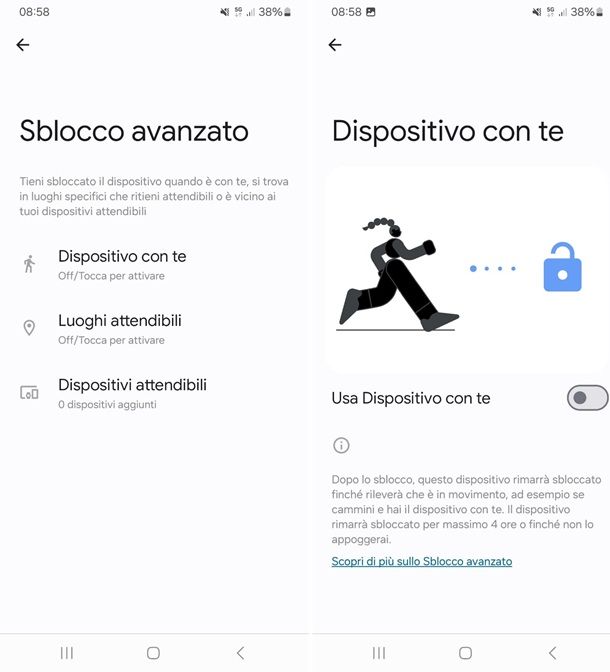
Hai un dispositivo Samsung e ti stai chiedendo come togliere Smart Lock Samsung? Benissimo, allora adesso ti spiego subito come fare, ma ti assicuro che le operazioni sono davvero semplici.
Anzitutto, recati nelle Impostazioni del tuo dispositivo e poi vai alla voce Schermata di blocco/Schermata di blocco e AOD. A questo punto, pigia su Sblocco avanzato, immetti il PIN del tuo smartphone/tablet e dovresti così subito ritrovarti nella schermata nella quale puoi modificare le impostazioni dello sblocco avanzato.
Adesso, dovresti in genere avere tre opzioni a tua disposizione, dunque, lascia che ti parli più in dettaglio di tutte queste funzioni.
- Dispositivo con te — grazie a questo sistema il dispositivo rimane sbloccato quando è a contatto con il corpo. Quando il device viene poggiato, esso si blocca automaticamente. Per disattivare questa funzione, fai tap sul suo nome e sposta su OFF la levetta in corrispondenza della voce Usa Dispositivo con te.
- Luoghi attendibili — questo sistema consente di tenere il dispositivo bloccato quando ci si trova in uno o più luoghi (che vengono rilevati mediante localizzazione GPS). Per disattivarlo, devi semplicemente selezionare questa opzione e poi spostare su OFF la levetta in corrispondenza della voce Usa i luoghi attendibili per Sblocco avanzato. Se desideri invece eliminare alcuni luoghi, pigia su Luoghi attendibili, poi sul simbolo del cestino in corrispondenza del luogo che vuoi eliminare e infine sul tasto Elimina comunque.
- Dispositivi attendibili — tramite questa funzione è possibile tenere sbloccato il dispositivo quando esso si trova in prossimità di un device Bluetooth attendibile (ad es. la propria automobile o una cassa Bluetooth installata in casa). Per disattivarla, fai tap sulla relativa voce, seleziona, uno per volta, i dispositivi attendibili configurati nella lista e tocca la voce Rimuovi collocata nel pannello d'avviso che compare. Questa procedura, tuttavia, non eliminerà l'associazione Bluetooth tra il device Android in uso e quello appena eliminato.
Chiaramente, se le summenzionate impostazioni dovessero proporti una procedura di prima configurazione, allora non fare nulla e passa all'opzione successiva: ciò significa che il metodo di sblocco scelto non è stato configurato nel sistema, quindi non è attivo.
Come disattivare Smart Lock Android

Possiedi un dispositivo Android che non è un Samsung e quindi stai cercando delle informazioni su come disattivare Smart Lock Android? Ebbene, in realtà, si tratta di una funzione che non è disponibile su tutti i dispositivi sul mercato, tuttavia, per quanto riguarda ad esempio i più recenti Google Pixel, puoi disattivare Smart Lock (o meglio Extend Unlock) recandoti nelle Impostazioni, poi su Sicurezza e privacy, poi su Più sicurezza e privacy e infine su Extend Unlock. Fatto ciò, puoi procedere seguendo le stesse indicazioni che ti ho fornito nel capitolo precedente.
D'altra parte, le funzioni di sblocco intelligente sono disponibili in molti smartphone e tablet Android più recenti sulla piazza e in alcuni casi queste includono anche lo sblocco con riconoscimento facciale o lo sblocco con la voce. Per avere molte più informazioni su come agire, ti rimando alla mia guida interamente dedicata a come togliere il blocco schermo.

Autore
Salvatore Aranzulla
Salvatore Aranzulla è il blogger e divulgatore informatico più letto in Italia. Noto per aver scoperto delle vulnerabilità nei siti di Google e Microsoft. Collabora con riviste di informatica e cura la rubrica tecnologica del quotidiano Il Messaggero. È il fondatore di Aranzulla.it, uno dei trenta siti più visitati d'Italia, nel quale risponde con semplicità a migliaia di dubbi di tipo informatico. Ha pubblicato per Mondadori e Mondadori Informatica.






